
Schermata [Colore Tinta Piatta]
La funzione Regolazione Colore tinta piatta di Color Centro utilizza la schermata [Colore tinta piatta].
Per visualizzare la schermata [Colore tinta piatta], fare clic su  (Colore Tinta Piatta) nella schermata di avvio. Per chiudere la schermata, selezionare [Chiudi] nel menu [File].
(Colore Tinta Piatta) nella schermata di avvio. Per chiudere la schermata, selezionare [Chiudi] nel menu [File].
La schermata [Colore tinta piatta] è composta come segue; 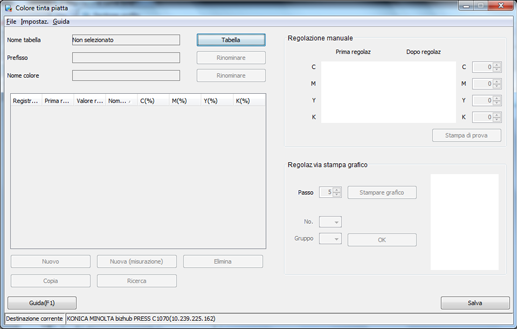
Struttura della schermata
Nome | Descrizione |
|---|---|
[Nome tabella] | Visualizza il nome della tabella Colore Tinta Piatta letta usando [Tabella]. "Non selezionato" è visualizzato all'avvio della schermata. |
[Tabella] | Consente di selezionare una tabella colore tinta piatta da leggere nella schermata [Gestione tabella colore speciale]. È anche possibile eseguire operazioni di gestione tabella colore speciale. |
[Prefisso] | Visualizza il prefisso della tabella Colore Tinta Piatta selezionata. |
[Prefisso] - [Rinominare] | Modifica il prefisso della tabella Colore Tinta Piatta selezionata. |
[Nome colore] | Visualizza il nome del Colore Tinta Piatta selezionato nell'elenco. |
[Nome colore] - [Rinominare] | Modifica il nome del Colore Tinta Piatta al momento selezionato nell'elenco. |
(elenco Colore Tinta Piatta) | Elenca il contenuto della tabella Colore Tinta Piatta selezionata. |
[Nuovo] | Crea il nuovo Colore Tinta Piatta. |
[Nuova (misurazione)] | Aggiunge un colore misurato usando un colorimetro. |
[Elimina] | Elimina il Colore Tinta Piatta selezionato nell'elenco Colore Tinta Piatta. |
[Copia] | Crea un duplicato del Colore Tinta Piatta selezionato nell'elenco Colore Tinta Piatta, con un nome differente. |
[Ricerca] | Sposta l'attenzione sul colore il cui nome corrisponde pienamente o parzialmente alla parola chiave inserita. |
[Regolazione manuale] - [C], [M], [Y], [K] | Consente di regolare manualmente il Colore Tinta Piatta selezionato utilizzando i valori [C], [M], [Y] e [K] nelle rispettive caselle. |
[Prima regolaz] | Visualizza le condizioni del Colore Tinta Piatta prima della regolazione manuale. |
[Dopo regolaz] | Visualizza le condizioni del Colore Tinta Piatta dopo la regolazione manuale. |
[Stampa di prova] | Stampa il Colore Tinta Piatta al momento selezionato; sia il colore prima della regolazione, sia quello dopo la regolazione. |
[Regolaz via stampa grafico] - [Passo] | Specifica il grado della variazione del patch colore nel grafico di regolazione. Dopo la specifica del patch colore da applicare, il grafico di variazione del patch colore secondo i gradi specificati è visualizzato nell'area di anteprima. |
[Stampare grafico] | Esegue la stampa grafico. |
(area di visualizzazione grafico) | Visualizza l'anteprima del grafico secondo l'impostazione di [Passo]. Visualizza nuovamente l'anteprima dopo la stampa del grafico secondo le impostazioni di [No.] e [Gruppo]. |
[No.] | Specifica il numero colore nel grafico stampato. |
[Gruppo] | Specifica il gruppo colore nel grafico stampato. |
[OK] | Aggiorna l'anteprima del grafico dopo aver confermato i valori di immissione di [No.] e [Gruppo]. |
[Salva] | Salva il Colore Tinta Piatta con i contenuti impostati. |
[Guida] | Visualizza la Guida di questa schermata. |
Voci in elenco
Le voci visualizzate nell'elenco Colore Tinta Piatta della schermata [Colore tinta piatta] sono le seguenti. I Colori Tinta Piatta sono visualizzati nell'ordine di [Nome colore].
Nome | Descrizione |
|---|---|
[Registrato] | I contrassegni sono visualizzati quando il risultato di regolazione del Colore Tinta Piatta non è salvato. |
[Prima regolaz] | Visualizza il colore relativo a prima della regolazione. |
[Dopo regolaz] | Visualizza il colore relativo a dopo la regolazione. |
[Nome colore] | Visualizza il prefisso e il nome colore del Colore Tinta Piatta. |
[C(%)], [M(%)], [Y(%)], [K(%)] | Visualizza i valori C, M, Y e K del Colore Tinta Piatta. |
Menu schermata
Le voci di menu della schermata [Colore tinta piatta] sono le seguenti;
Menu | Voci di menu | Descrizione |
|---|---|---|
[File] | [Nuova tabella] | Crea la nuova tabella Colore Tinta Piatta. |
[Tabella] | Consente di selezionare una tabella colore tinta piatta da leggere nella schermata [Gestione tabella colore speciale]. È anche possibile eseguire operazioni di gestione tabella colore speciale. | |
[Reset] | Ignora il risultato sulla misurazione corrente e le impostazioni visualizzate in questa schermata e resetta la schermata. | |
[Chiudi] | Chiude questa schermata ed esce da questa funzione. | |
[Impostaz.] | [Strumento] | Specifica un colorimetro. |
[Guida] | [Guida] | Visualizza la Guida di questa schermata. |
[Informazioni versione] | Visualizza la versione di Color Centro. |